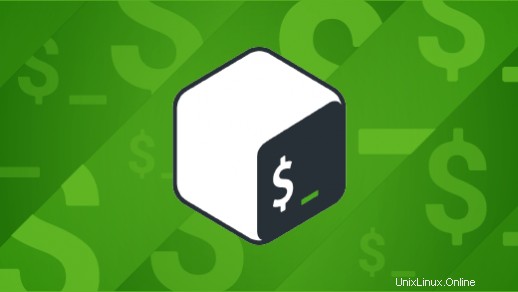
En este artículo vamos a habilitar o crear un servicio para arrancar con el sistema Ubuntu 20.04 LTS. En él, insertaremos un script para montar el recurso compartido de una máquina con Windows. Esto se volverá a hacer cada vez que se reinicie Ubuntu. En el tutorial, usaremos el editor de texto vim, sin embargo, siéntete libre de usar tu editor preferido.
En este tutorial aprenderás:
- Cómo verificar el servicio habilitado/deshabilitado/estado
- Cómo permitir que el servicio se inicie en el arranque
- Cómo deshabilitar el servicio para iniciar en el arranque
Desde la consola de Ubuntu, use los siguientes comandos para crear el servicio y cambiar su permiso para que se convierta en un archivo ejecutable:
# toque /etc/systemd/system/mapeamento.service
# chmod 664 /etc/systemd/system/mapeamento.service
Después de crear el servicio, debe editarlo, ingrese el contenido a continuación:
#vim /etc/systemd/system/mapeamento.service
[Unidad]
After=red.servicio
[Servicio]
ExecStart=/usr/local/bin/mapeamento.sh
[Instalar]
WantedBy=predeterminado.objetivo
Nota:en la línea ExecStart debe poner la ruta completa del script o comando a ejecutar.
Ahora, habilitemos el servicio mapping.service:
# cd /etc/systemd/system/
# systemctl demonio-recargar
# systemctl enable /etc/systemd/system/mapeamento.service
Instalar Python en Rocky Linux 8
Como último paso, deberá crear el script de shell y asignar los permisos necesarios:
# toque /usr/local/bin/mapeamento.sh
# chmod 744 /usr/local/bin/mapeamento.sh
Posteriormente, es necesario editarlo con el siguiente comando:
# vim /usr/local/bin/mapeamento.sh
Y después de eso, inserte el contenido del script a continuación:
#!/bin/bash mount -t cifs -o vers=1.0,_netdev,username=user,password=pass,uid=1000,gid=1000 //192.168.x.x/mapeamento01 /mnt/mapeamento01 mount -t cifs -o vers=1.0,_netdev,username=user,password=pass,uid=1000,gid=1000 //192.168.x.x/mapeamento02 /mnt/mapeamento02
En el contenido anterior, se está montando share existente de un host de Windows y presentado en los directorios /mnt/mapping01 y /mnt/mapping02.
Y finalmente, cree los siguientes directorios para recibir las asignaciones.
#mkdir /mnt/mapping01
#mkdir /mnt/mapping02
Conclusión
Cada vez que necesite reiniciar el sistema Ubuntu, se ejecutará el script mapping.sh, en cuyo caso la asignación se volverá a montar automáticamente.